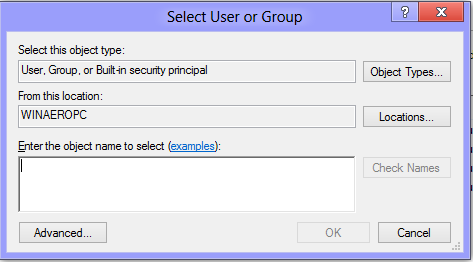తరచుగా, మా చిట్కాలు విండోస్ రిజిస్ట్రీ మరియు రిజిస్ట్రీ ఎడిటర్ గురించి ప్రస్తావించాయి. రిజిస్ట్రీ అంటే ఏమిటి మరియు రెగెడిట్ అంటే ఏమిటి? చాలా సంవత్సరాలుగా విండోస్తో పరిచయం ఉన్నవారికి వివరణ అవసరం లేదు, కాని విండోస్కు కొత్తగా ఉన్నవారు ఈ పోస్ట్ ఉపయోగకరంగా ఉంటుంది.
ఈ రోజు, నేను రిజిస్ట్రీ ఎడిటర్ యొక్క ప్రాథమికాలను వివరించబోతున్నాను. నేను కమాండ్ లైన్ వాదనలు, ఈ ప్రోగ్రామ్తో పనిచేయడానికి అవసరమైన పద్ధతులు మరియు మరెన్నో కవర్ చేస్తాను. మీకు ఆసక్తి ఉంటే క్రింద చదవండి.
ప్రకటన
విషయ సూచిక
- రిజిస్ట్రీ ఎడిటర్ అంటే ఏమిటి
- రిజిస్ట్రీ ఎడిటర్ను ఎలా ప్రారంభించాలి
- ఏమి రిజిస్ట్రీ ఎడిటర్ మీకు చూపిస్తుంది
- క్రొత్త కీని ఎలా సృష్టించాలి
- క్రొత్త విలువను ఎలా సృష్టించాలి
- రిజిస్ట్రీ కీ యాజమాన్యాన్ని ఎలా తీసుకోవాలి
- ట్రస్టెడ్ఇన్స్టాలర్ యాజమాన్యాన్ని ఎలా పునరుద్ధరించాలి
- రిజిస్ట్రీ కీపై అనుమతులను ఎలా మార్చాలి
- మరొక వినియోగదారు లేదా మరొక OS యొక్క రిజిస్ట్రీని ఎలా యాక్సెస్ చేయాలి
- రిజిస్ట్రీ ఎడిటర్ కమాండ్ లైన్ ఆర్గ్యుమెంట్స్
- ఒక క్లిక్తో కావలసిన రిజిస్ట్రీ కీకి ఎలా వెళ్లాలి
- విండోస్ 10 లో రిజిస్ట్రీ ఎడిటర్లో HKCU మరియు HKLM మధ్య మారండి
రిజిస్ట్రీ ఎడిటర్ అంటే ఏమిటి
వినియోగదారు ఇంటర్ఫేస్లో బహిర్గతం కాని విండోస్ సెట్టింగులను మార్చాలనుకునే వినియోగదారుల కోసం రిజిస్ట్రీ ఎడిటర్ ఒక సాధనంగా జన్మించింది. ఈ సాధనం యొక్క ముఖ్య ఉద్దేశ్యం సిస్టమ్ రిజిస్ట్రీలోని సెట్టింగులను చూడటం మరియు మార్చడం - విండోస్ మరియు దాదాపు అన్ని సాఫ్ట్వేర్ల గురించి కాన్ఫిగరేషన్ సమాచారాన్ని కలిగి ఉన్న ప్రత్యేక ఫైళ్ల సమితి. విండోస్ మరియు చాలా ప్రోగ్రామ్లు ('పోర్టబుల్' ఉన్నవి తప్ప) రిజిస్ట్రీకి వారి స్వంత సెట్టింగులను చదవడానికి మరియు వ్రాయడానికి ఈ సమాచారాన్ని ఉపయోగిస్తాయి.
రిజిస్ట్రీ ఎడిటర్ను ఎలా ప్రారంభించాలి
మీరు ఇన్స్టాల్ చేసిన విండోస్ వెర్షన్తో సంబంధం లేకుండా, ఈ పద్ధతి పని చేస్తుంది:
మీ కీబోర్డ్లో Win + R కీలను నొక్కండి, 'రన్' డైలాగ్ కనిపిస్తుంది. టైప్ చేయండి regedit కోట్స్ లేకుండా ఎంటర్ నొక్కండి. UAC ప్రాంప్ట్తో కొనసాగించండి.
రిజిస్ట్రీ ఎడిటర్ యొక్క ప్రధాన ఎక్జిక్యూటబుల్ ఫైల్ C: విండోస్ డైరెక్టరీలో ఉంది. కాబట్టి మీరు ఆ ఫోల్డర్కు నావిగేట్ చేయవచ్చు మరియు regedit.exe ఫైల్ను నేరుగా అమలు చేయవచ్చు. లేదా మీరు Regedit.exe కు సత్వరమార్గాన్ని సృష్టించి, ప్రారంభ మెనూలో% ProgramData% మైక్రోసాఫ్ట్ విండోస్ స్టార్ట్ మెనూ సిస్టమ్ టూల్స్ ఫోల్డర్ క్రింద ప్రోగ్రామ్లలో అతికించవచ్చు. ఇది రిజిస్ట్రీ ఎడిటర్ను ప్రారంభ మెను శోధనలో చూపిస్తుంది.
రిజిస్ట్రీ ఎడిటర్ ఇలా ఉంది:

ఏమి రిజిస్ట్రీ ఎడిటర్ మీకు చూపిస్తుంది
పై చిత్రంలో చూసినట్లుగా, ఇది రెండు పేన్లను కలిగి ఉంటుంది - ఎడమ పేన్ డేటా నిర్మాణాల యొక్క క్రమానుగత వీక్షణను చూపిస్తుంది, దీనిని పిలుస్తారు కీలు , మరియు కుడి పేన్ ప్రదర్శనలు విలువలు - ఇవి కీలలో నిల్వ చేయబడిన పేరు / డేటా జతలు.
కీలు అనేక ఫైళ్ళ నుండి డేటా యొక్క వర్చువల్ వీక్షణ, ఇవి రిజిస్ట్రీ డేటాబేస్ను ఏర్పరుస్తాయి. మీరు ఈ క్రింది కీని తెరిస్తే మీ రిజిస్ట్రీ డేటాబేస్ను ఏ ఫైల్స్ సూచిస్తాయో మీరు చూడవచ్చు:
HKEY_LOCAL_MACHINE SYSTEM CurrentControlSet Control hivelist
 రిజిస్ట్రీ ఫైల్స్ నిల్వ చేయబడిన మీ హార్డ్ డ్రైవ్లోని ఫైళ్ల జాబితాను ఇక్కడ చూడవచ్చు. వాటిలోని డేటా, పైన చెప్పినట్లుగా, క్రమానుగత నిర్మాణాన్ని కలిగి ఉంటుంది. రిజిస్ట్రీ ఎడిటర్ దీనిని చెట్టు వీక్షణగా చూపిస్తుంది: 'రూట్' (పేరెంట్) కీలు మరియు అనేక ఉప కీలు (పిల్లల వస్తువులు) ఉన్నాయి. చాలా వరకు రెగెడిట్లో చూపిన రూట్ కీలు, నిర్దిష్ట ఫైల్ను సూచిస్తాయి లేదా మరో మాటలో చెప్పాలంటే, రిజిస్ట్రీ ఫైల్స్ కీల యొక్క సోపానక్రమానికి అనుగుణంగా ఉంటాయి. అయినప్పటికీ, వెనుకబడిన అనుకూలత కోసం రెగెడిట్లో చూపిన కొన్ని వర్చువల్ రూట్ కీలు కూడా ఉన్నాయి. ఉదాహరణకు, HKEY_CURRENT_CONFIG ఒక వర్చువల్ వీక్షణ, మరియు HKEY_CLASSES_ROOT కూడా ప్రస్తుత యూజర్ యొక్క కీ + సిస్టమ్ కీల యొక్క వర్చువల్ వీక్షణ.
రిజిస్ట్రీ ఫైల్స్ నిల్వ చేయబడిన మీ హార్డ్ డ్రైవ్లోని ఫైళ్ల జాబితాను ఇక్కడ చూడవచ్చు. వాటిలోని డేటా, పైన చెప్పినట్లుగా, క్రమానుగత నిర్మాణాన్ని కలిగి ఉంటుంది. రిజిస్ట్రీ ఎడిటర్ దీనిని చెట్టు వీక్షణగా చూపిస్తుంది: 'రూట్' (పేరెంట్) కీలు మరియు అనేక ఉప కీలు (పిల్లల వస్తువులు) ఉన్నాయి. చాలా వరకు రెగెడిట్లో చూపిన రూట్ కీలు, నిర్దిష్ట ఫైల్ను సూచిస్తాయి లేదా మరో మాటలో చెప్పాలంటే, రిజిస్ట్రీ ఫైల్స్ కీల యొక్క సోపానక్రమానికి అనుగుణంగా ఉంటాయి. అయినప్పటికీ, వెనుకబడిన అనుకూలత కోసం రెగెడిట్లో చూపిన కొన్ని వర్చువల్ రూట్ కీలు కూడా ఉన్నాయి. ఉదాహరణకు, HKEY_CURRENT_CONFIG ఒక వర్చువల్ వీక్షణ, మరియు HKEY_CLASSES_ROOT కూడా ప్రస్తుత యూజర్ యొక్క కీ + సిస్టమ్ కీల యొక్క వర్చువల్ వీక్షణ.
రిజిస్ట్రీ డేటాబేస్ యొక్క కొన్ని భాగాలు రిజిస్ట్రీ ఎడిటర్లో ఎప్పుడూ చూపబడవని గమనించండి. ఉదాహరణకు, మీరు రెగెడిట్ లోపల SAM (సెక్యూరిటీ అకౌంట్స్ మేనేజర్) ని చూడలేరు.
ది విలువలు వివిధ కాన్ఫిగరేషన్ పారామితులను మరియు వాటి డేటాను నిల్వ చేయడానికి విండోస్ మరియు అనేక అనువర్తనాలు ఉపయోగిస్తాయి. విలువలు వివిధ రకాలు, కానీ సాధారణ సందర్భంలో, స్ట్రింగ్ విలువలు, సంఖ్యా విలువలు లేదా బైనరీ విలువలు ఉన్నాయి.
క్రొత్త కీని ఎలా సృష్టించాలి
క్రొత్త కీని సృష్టించడానికి, మీరు ఎడమ పేన్లోని పేరెంట్ కీపై కుడి క్లిక్ చేసి క్లిక్ చేయండి క్రొత్తది -> కీ కాంటెక్స్ట్ మెనూ కమాండ్.

మీరు క్రొత్తగా సృష్టించిన కీకి మీరు సృష్టించే సాఫ్ట్వేర్కు అవసరమైన విధంగా సరైన పేరు ఇవ్వాలి. మీరు సందర్భ మెను నుండి కీని * .reg ఫైల్లోకి ఎగుమతి చేయవచ్చు (సేవ్ చేయవచ్చు). ఫైల్కు ఎగుమతి చేయడం ద్వారా, మీరు .reg ఫైల్ను డబుల్ క్లిక్ చేసి దాని విషయాలను తిరిగి రిజిస్ట్రీలోకి దిగుమతి చేసుకోవచ్చు.
క్రొత్త విలువను ఎలా సృష్టించాలి
క్రొత్త విలువను సృష్టించడానికి, మీరు కుడి క్లిక్ చేయాలి
- ఎడమ పేన్లో ప్రస్తుత కీపై లేదా
- కుడి పేన్లోని ఖాళీ ప్రాంతంలో.
క్రొత్త విలువకు తగిన రకాన్ని ఎంచుకోండి మరియు దాని పేరును నమోదు చేయండి. దాని డేటాను అవసరమైన విధంగా సెట్ చేయడానికి మీరు సృష్టించిన విలువను డబుల్ క్లిక్ చేయండి.
రిజిస్ట్రీ కీ యాజమాన్యాన్ని ఎలా తీసుకోవాలి
NTFS ఫైల్ సిస్టమ్లోని వస్తువులకు అనుమతులు మరియు యాజమాన్య భావనలు ఉన్నట్లే, అవి రిజిస్ట్రీ కీల కోసం కూడా ఉన్నాయి. విండోస్ విస్టాతో ప్రారంభించి, విండోస్ రిసోర్స్ ప్రొటెక్షన్ ద్వారా రక్షించబడిన విండోస్ సెట్టింగులను నిల్వ చేసే పెద్ద సంఖ్యలో OS- నిర్దిష్ట రిజిస్ట్రీ కీలు, తద్వారా వాటిని సులభంగా తొలగించడం లేదా సవరించడం సాధ్యం కాదు. మీరు కొన్ని సందర్భాల్లో ఈ కీలను సవరించాల్సి ఉంటుంది. దాని కోసం, మీరు యాజమాన్యాన్ని తీసుకోవాలి మరియు వాటిపై అనుమతులను (యాక్సెస్ హక్కులు) సెట్ చేయాలి. ఉదాహరణకు, ఎక్స్ప్లోరర్ కమాండ్ బార్ను సర్దుబాటు చేయడానికి, వినెరోస్ ఎక్స్ప్లోరర్ టూల్బార్ ఎడిటర్ కొన్ని రిజిస్ట్రీ కీల యాజమాన్యాన్ని తీసుకుంటుంది మరియు వాటి అనుమతులను కూడా మారుస్తుంది. యాజమాన్యాన్ని తీసుకోవడం చాలా సులభం మరియు ఈ క్రింది దశలతో చేయవచ్చు.
1. మీరు రిజిస్ట్రీ ఎడిటర్ను తెరిచిన తర్వాత, మీరు యాజమాన్యాన్ని తీసుకోవాలనుకుంటున్న రిజిస్ట్రీ కీకి వెళ్లి, దానిపై కుడి క్లిక్ చేసి, ఎంచుకోండి అనుమతులు ... సందర్భ మెను నుండి ఎంపిక.

2. ఇది ఆ కీ కోసం 'అనుమతులు' డైలాగ్ను తెరుస్తుంది. క్లిక్ చేయండి ఆధునిక బటన్.

3. 'అధునాతన భద్రతా సెట్టింగ్లు' విండో కనిపిస్తుంది. ఇక్కడ మీరు కీ యజమానిని మార్చాలి. విండోస్ వెర్షన్ను బట్టి, ఈ డైలాగ్ భిన్నంగా కనిపిస్తుంది:
Windows XP కోసం
తెరవండి యజమాని టాబ్.
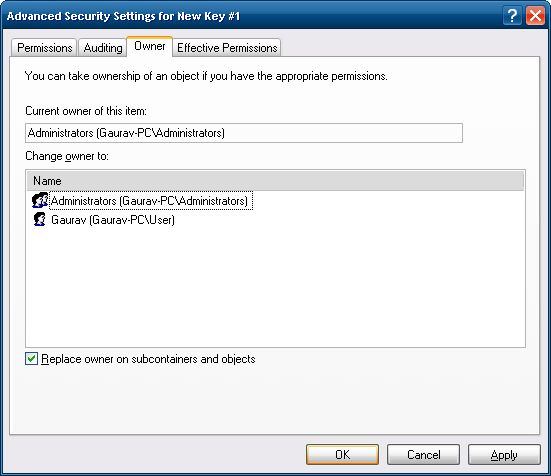 మీ వినియోగదారు ఖాతాను ఎంచుకోండి మరియు క్లిక్ చేయండి వర్తించు బటన్. యాజమాన్యం అన్ని సబ్కీలలో కూడా అమర్చబడి ఉంటే, అప్పుడు తనిఖీ చేయండి ఉప కంటైనర్లు మరియు వస్తువులపై యజమానిని భర్తీ చేయండి చెక్బాక్స్.
మీ వినియోగదారు ఖాతాను ఎంచుకోండి మరియు క్లిక్ చేయండి వర్తించు బటన్. యాజమాన్యం అన్ని సబ్కీలలో కూడా అమర్చబడి ఉంటే, అప్పుడు తనిఖీ చేయండి ఉప కంటైనర్లు మరియు వస్తువులపై యజమానిని భర్తీ చేయండి చెక్బాక్స్.విండోస్ 7 / విండోస్ విస్టా కోసం
తెరవండి యజమాని టాబ్.
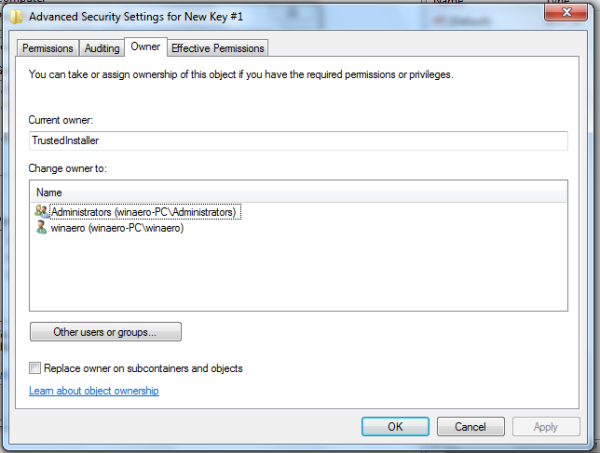
క్లిక్ చేయండి ఇతర వినియోగదారులు లేదా సమూహాలు ... బటన్.
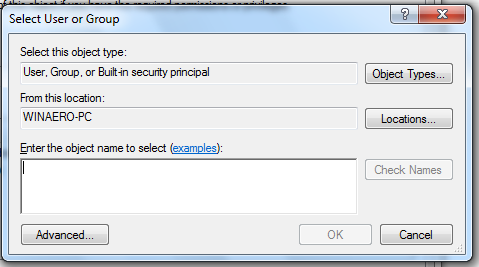
ద్వారా వినియోగదారు ఖాతాను ఎంచుకోండి ఆధునిక బటన్ లేదా మీ యూజర్ ఖాతాను టైప్ చేయండి ఎంచుకోవడానికి ఆబ్జెక్ట్ పేరును నమోదు చేయండి టెక్స్ట్ ప్రాంతం మరియు క్లిక్ చేయండి అలాగే .
యాజమాన్యం అన్ని సబ్కీలలో కూడా అమర్చబడి ఉంటే (విండోస్ 7 / విస్టాలో ఎక్కువగా జరుగుతుంది), అప్పుడు తనిఖీ చేయండి ఉప కంటైనర్లు మరియు వస్తువులపై యజమానిని భర్తీ చేయండి చెక్బాక్స్.విండోస్ 8 కోసం
క్లిక్ చేయండి మార్పు 'యజమాని:' లేబుల్ పక్కన లింక్ చేయండి
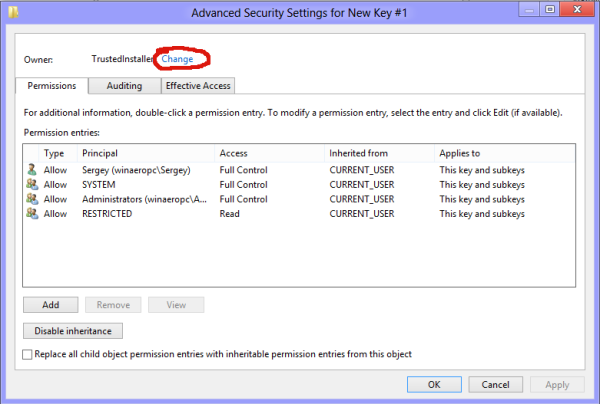 ది వినియోగదారు లేదా సమూహాన్ని ఎంచుకోండి విండో కనిపిస్తుంది.
ది వినియోగదారు లేదా సమూహాన్ని ఎంచుకోండి విండో కనిపిస్తుంది.
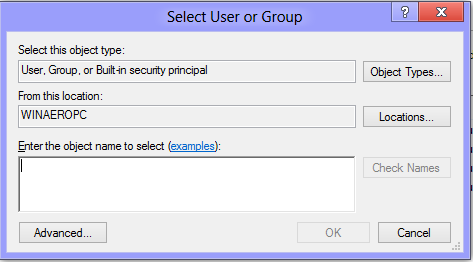
ద్వారా వినియోగదారు ఖాతాను ఎంచుకోండి ఆధునిక బటన్ లేదా మీ యూజర్ ఖాతాను టైప్ చేయండి ఎంచుకోవడానికి ఆబ్జెక్ట్ పేరును నమోదు చేయండి టెక్స్ట్ ప్రాంతం మరియు క్లిక్ చేయండి అలాగే.
కోడి ఫైర్ స్టిక్ పై స్పష్టమైన డేటా
ట్రస్టెడ్ఇన్స్టాలర్ యాజమాన్యాన్ని ఎలా పునరుద్ధరించాలి
ట్రస్టెడ్ఇన్స్టాలర్ యాజమాన్యాన్ని పునరుద్ధరించడానికి విండోస్ 7,8 మరియు విస్టాలో, 'అని టైప్ చేయండి NT సర్వీస్ ట్రస్టెడ్ఇన్స్టాలర్ 'క్రొత్త యజమాని పేరుగా.
రిజిస్ట్రీ కీపై అనుమతులను ఎలా మార్చాలి
మీరు రిజిస్ట్రీ కీ యజమానిని మార్చిన తర్వాత, మీరు కీని వాస్తవంగా సవరించడానికి ముందు మీరు ఎల్లప్పుడూ దాని అనుమతులను మార్చాలి. మీరు దీనికి మారాలి అనుమతులు లో టాబ్ అధునాతన భద్రతా సెట్టింగ్లు అలా డైలాగ్.
సబ్కీలు ఉండవచ్చువారసత్వంగా అనుమతులువారి మాతృ కీ నుండి. లేదా, సబ్కీలు పేరెంట్ కీ నుండి వేరుగా స్పష్టమైన అనుమతులను కూడా కలిగి ఉంటాయి. మొదటి సందర్భంలో, అనగా, పేరెంట్ కీ నుండి అనుమతులు వారసత్వంగా పొందినట్లయితే, మీరు వారసత్వాన్ని నిలిపివేయాలి మరియు ప్రస్తుత కీకి అనుమతులను కాపీ చేయాలి. విండోస్ 7, విండోస్ విస్టా మరియు విండోస్ ఎక్స్పిలలో, మీరు తప్పక ఎంపిక చేయకూడదు ఈ వస్తువు తల్లిదండ్రుల నుండి వారసత్వంగా అనుమతులను చేర్చండి అలా చేయడానికి చెక్ బాక్స్ మరియు క్లిక్ చేయండి జోడించు నిర్ధారణ డైలాగ్లోని బటన్.

వారసత్వాన్ని నిలిపివేసిన తరువాత, తగిన వినియోగదారు ఖాతాను ఎంచుకుని, క్లిక్ చేయండి సవరించండి అనుమతులను మార్చడానికి బటన్.
విండోస్ 8 లో, వారసత్వాన్ని నిలిపివేయడానికి ఒక బటన్ ఉంది.

అనుమతులను రెండు విధాలుగా సెట్ చేయవచ్చు. వారసత్వాన్ని నిలిపివేసిన తర్వాత మీరు వాటిని అవసరమైన ఉప కీలో మాత్రమే సెట్ చేయవచ్చు. లేదా మీరు పేరెంట్ కీ మరియు దాని అన్ని సబ్కీలపై అనుమతులను సెట్ చేయవచ్చు. అలా చేయడానికి, తనిఖీ చేయండి అన్ని పిల్లల వస్తువు అనుమతులను ఈ వస్తువు నుండి వారసత్వంగా అనుమతులతో భర్తీ చేయండి చెక్బాక్స్. ఇది అన్ని పిల్లల వస్తువులకు కీల సోపానక్రమం క్రింద అనుమతులను నెట్టివేస్తుంది.
మరొక వినియోగదారు లేదా మరొక OS యొక్క రిజిస్ట్రీని ఎలా యాక్సెస్ చేయాలి
రిజిస్ట్రీ ఎడిటర్ అదే విండోస్ ఇన్స్టాలేషన్లో మరొక యూజర్ యొక్క కీలు మరియు విలువలను లేదా వేరే లేదా అదే పిసిలో మరొక విండోస్ ఇన్స్టాలేషన్ను యాక్సెస్ చేయడానికి మిమ్మల్ని అనుమతిస్తుంది. పైన చెప్పినట్లుగా, విండోస్ రిజిస్ట్రీ అనేక ఫైళ్ళలో నిల్వ చేయబడుతుంది. మీరు వీటిని ఒక్కొక్కటిగా లోడ్ చేసి, వాటిని HKEY_LOCAL_MACHINE కీ యొక్క మూలానికి మౌంట్ చేయవచ్చు.
దశల వారీ సూచనలు ఇక్కడ ఉన్నాయి:
1. ఎంచుకోండి HKEY_LOCAL_MACHINE రిజిస్ట్రీ ఎడిటర్లో కీ.
2. 'ఫైల్ -> లోడ్ హైవ్' మెను ఆదేశాన్ని ఎంచుకోండి.
3. మీరు తెరవాలనుకుంటున్న రిజిస్ట్రీ ఫైల్ కోసం బ్రౌజ్ చేయండి. దిగువ ఉదాహరణలో, నేను నా విండోస్ 8 ఇన్స్టాలేషన్లో మరొక యూజర్ ఖాతా యొక్క రిజిస్ట్రీ ఫైల్ను లోడ్ చేస్తాను.
4. తదుపరి డైలాగ్లో మీరు లోడ్ చేసిన రిజిస్ట్రీ ఫైల్ కోసం ఒక పేరును నమోదు చేయాలి. ఈ పేరు HKEY_LOCAL_MACHINE కీ క్రింద ప్రదర్శించబడుతుంది.


గమనిక: మీరు లోడ్ చేసిన రిజిస్ట్రీ ఫైల్తో పని చేసిన తర్వాత దాన్ని దించుతున్నారని నిర్ధారించుకోండి. మీరు లోడ్ చేసిన కీని ఎంచుకున్న తర్వాత 'ఫైల్ మెనూ -> అన్లోడ్ హైవ్' మెను కమాండ్ నుండి ఇది చేయవచ్చు.

రిజిస్ట్రీ ఎడిటర్ కమాండ్ లైన్ ఆర్గ్యుమెంట్స్
చివరగా, రిజిస్ట్రీ ఎడిటర్తో ఉపయోగించగల అత్యంత సాధారణ కమాండ్ లైన్ ఆర్గ్యుమెంట్లను మీకు చూపించాలనుకుంటున్నాను. వాటిని మీ స్వంత స్క్రిప్ట్స్ మరియు బ్యాచ్ ఫైళ్ళలో ఉపయోగించవచ్చు. అవి ఈ క్రింది విధంగా ఉన్నాయి:
regedit.exe -mఇప్పటికే తెరిచినప్పటికీ రిజిస్ట్రీ ఎడిటర్ యొక్క మరొక ఉదాహరణను తెరుస్తుంది. మీరు రెండు రిజిస్ట్రీ కీ స్థానాలను పోల్చాలనుకుంటే ఇది చాలా సులభమైంది. విండోస్ XP మరియు తరువాత పని చేస్తుంది.
regedit.exe path_to_file.reg
మీ ప్రస్తుత రిజిస్ట్రీతో రిజిస్ట్రీ ఫైల్ను విలీనం చేయండి. ఎక్స్ప్లోరర్లోని * .reg ఫైల్పై మీరు డబుల్ క్లిక్ చేసినప్పుడు ఇది డిఫాల్ట్ చర్య.
regedit.exe / s path_to_file.reg
పైన చెప్పినట్లే, కాని నిర్ధారణ డైలాగ్ లేకుండా ఫైల్ నిశ్శబ్దంగా విలీనం చేయబడుతుంది. స్క్రిప్ట్లకు ఉపయోగపడుతుంది.
regedit.exe / e path_to_file.reg
అన్ని రిజిస్ట్రీ డేటాను ఒకే ఫైల్లోకి ఎగుమతి చేయండి
regedit / e path_to_file.reg 'HKEY_CURRENT_USER కంట్రోల్ పానెల్ డెస్క్టాప్'
HKEY_CURRENT_USER కంట్రోల్ పానెల్ డెస్క్టాప్ కీ మరియు దాని సబ్కీలను ఒకే ఫైల్లోకి ఎగుమతి చేస్తుంది
regedit / a path_to_file.reg 'HKEY_CURRENT_USER కంట్రోల్ పానెల్ డెస్క్టాప్'
పైన చెప్పినట్లే, కాని రిజిస్ట్రీ ఫైల్ యూనికోడ్కు బదులుగా ANSI ఎన్కోడింగ్తో సృష్టించబడుతుంది. ఎగుమతి చేసిన ఫైల్ మొదటి పంక్తిగా 'REGEDIT4' పంక్తిని పొందుతుంది. ఇటువంటి ఫైళ్ళు విండోస్ యొక్క పాత వెర్షన్లతో (విండోస్ 2000 కి ముందు) అనుకూలంగా ఉంటాయి.
ఒక క్లిక్తో కావలసిన రిజిస్ట్రీ కీకి ఎలా వెళ్లాలి
మా తగిన కథనాన్ని చూడండి: ఒక క్లిక్తో కావలసిన రిజిస్ట్రీ కీకి ఎలా వెళ్లాలి .
విండోస్ 10 లో రిజిస్ట్రీ ఎడిటర్లో HKCU మరియు HKLM మధ్య మారండి
 వ్యాసం చూడండి: విండోస్ 10 రిజిస్ట్రీ ఎడిటర్లో HKCU మరియు HKLM మధ్య మారండి
వ్యాసం చూడండి: విండోస్ 10 రిజిస్ట్రీ ఎడిటర్లో HKCU మరియు HKLM మధ్య మారండి
నేను కవర్ చేసిన ఈ రిజిస్ట్రీ భావనలు మంచుకొండ యొక్క కొన మాత్రమే. ఈ వ్యాసం గురించి మీ అభిప్రాయాన్ని మాతో పంచుకోవడానికి సంకోచించకండి.


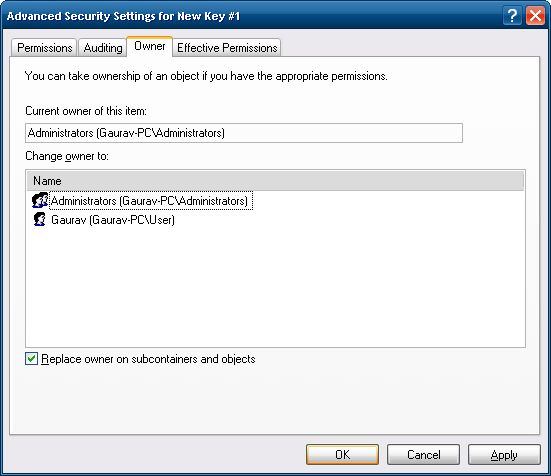 మీ వినియోగదారు ఖాతాను ఎంచుకోండి మరియు క్లిక్ చేయండి వర్తించు బటన్. యాజమాన్యం అన్ని సబ్కీలలో కూడా అమర్చబడి ఉంటే, అప్పుడు తనిఖీ చేయండి ఉప కంటైనర్లు మరియు వస్తువులపై యజమానిని భర్తీ చేయండి చెక్బాక్స్.
మీ వినియోగదారు ఖాతాను ఎంచుకోండి మరియు క్లిక్ చేయండి వర్తించు బటన్. యాజమాన్యం అన్ని సబ్కీలలో కూడా అమర్చబడి ఉంటే, అప్పుడు తనిఖీ చేయండి ఉప కంటైనర్లు మరియు వస్తువులపై యజమానిని భర్తీ చేయండి చెక్బాక్స్.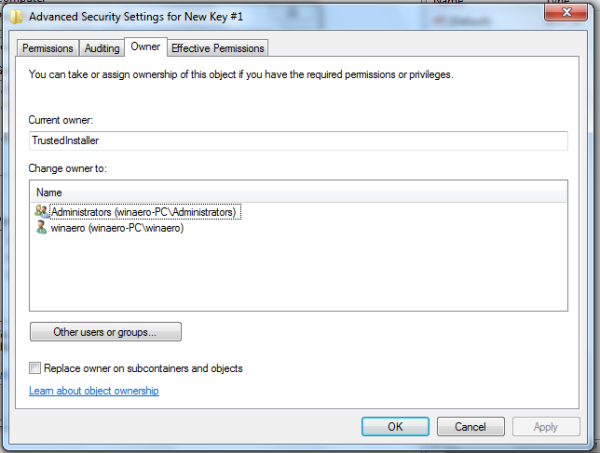
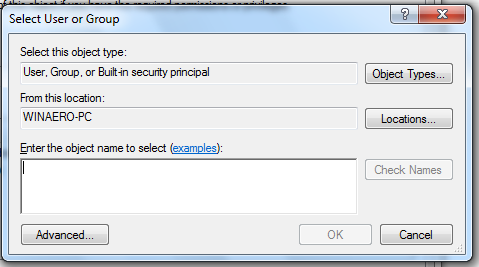
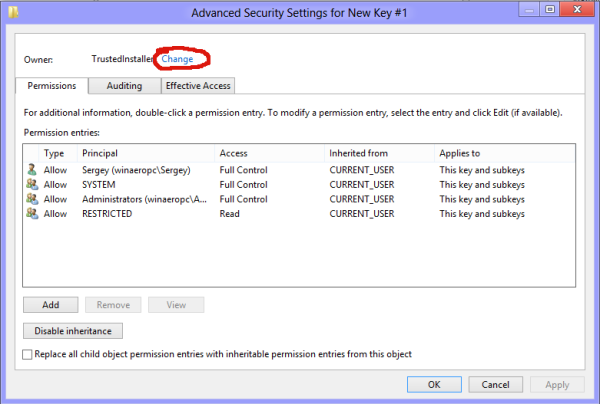 ది వినియోగదారు లేదా సమూహాన్ని ఎంచుకోండి విండో కనిపిస్తుంది.
ది వినియోగదారు లేదా సమూహాన్ని ఎంచుకోండి విండో కనిపిస్తుంది.